Η κατάργηση του υδατογραφήματος είναι μια συχνή ερώτηση στο Reddit, το Quora και σε πολλά άλλα φόρουμ. Όταν οι άνθρωποι μιλούν για εργαλεία αφαίρεσης υδατογραφήματος, το Photoshop είναι πάντα στη λίστα. Εάν έχετε συνδρομή στο Photoshop, μπορείτε να καταργήσετε το υδατογράφημα στο Photoshop. Εδώ είναι ένα αναλυτικό σεμινάριο αφαίρεσης υδατογραφήματος Photoshop που μπορείτε να ακολουθήσετε
Ωστόσο, δεν είναι δύσκολο να διαγραφούν όλα τα υδατογραφήματα. Για μερικά απλά υδατογραφήματα εικόνων και κειμένων, το Photoshop είναι πάρα πολύ χρήσιμο. Δεν χρειάζεται να εγγραφείτε στο Photoshop για να αφαιρέσετε υδατογραφήματα από εικόνες. Στην πραγματικότητα, μπορείτε να πάρετε μια δωρεάν εναλλακτική λύση για το Photoshop για να αφαιρέσετε έξυπνα υδατογραφήματα από εικόνες. Είναι εντελώς δωρεάν και ασφαλές στη χρήση.
Το Photoshop είναι ακριβό και δύσκολο στη χρήση για αρχάριους. Εάν δεν έχετε εμπειρία στη χρήση του Photoshop, μπορείτε να ξεκινήσετε πρώτα με τη δωρεάν εναλλακτική λύση του Photoshop.
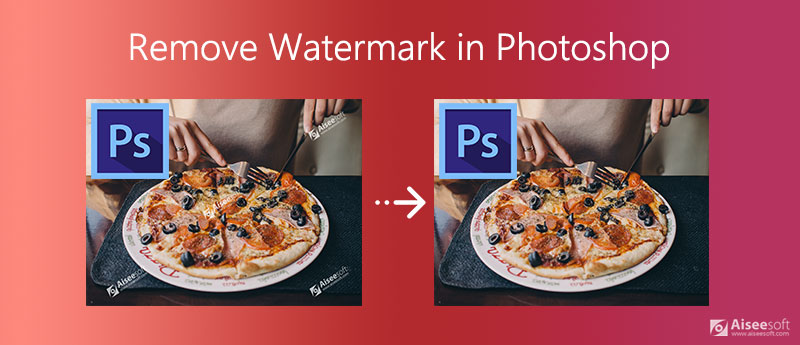
Όπως δείχνει και το όνομά του, Aiseesoft Δωρεάν Υδατογράφημα Remover Online επιτρέπει στους χρήστες να απαλλαγούν από τα υδατογραφήματα με μηδενικό κόστος. Μπορείτε να αφαιρέσετε το υδατογράφημα από μια εικόνα στο διαδίκτυο δωρεάν. Είναι εύκολο να χρησιμοποιήσετε το διαδικτυακό εργαλείο αφαίρεσης υδατογραφήματος εικόνας. Απλώς μεταφορτώστε την εικόνα σας, ορίστε την περιοχή υδατογραφήματος και, στη συνέχεια, αφαιρέστε το υδατογράφημα. Αυτό είναι όλο. Τώρα μπορείτε να αποκτήσετε μια "καθαρή" εικόνα χωρίς υδατογράφημα ή ανεπιθύμητες ενότητες.
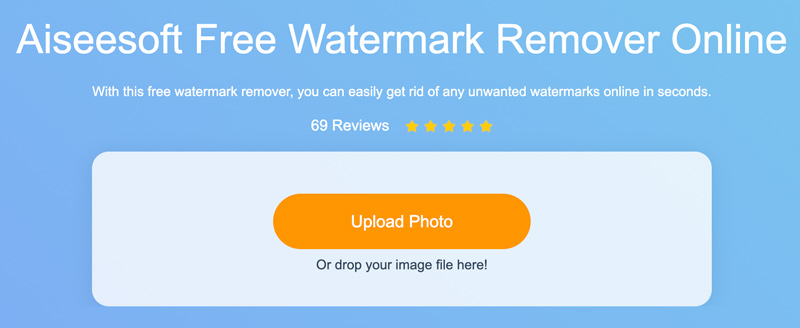

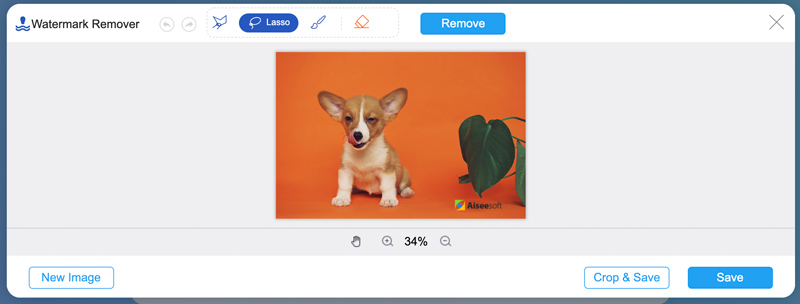
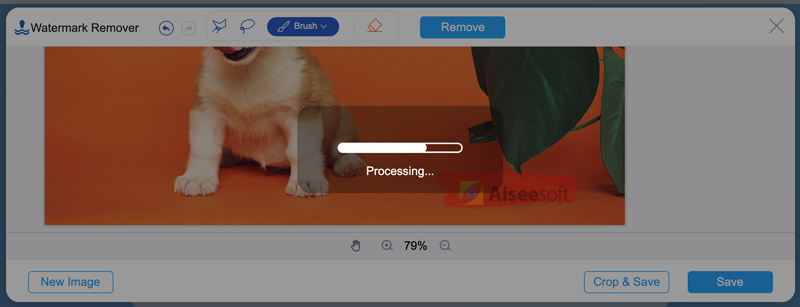
Αυτό το διαδικτυακό εργαλείο αφαίρεσης υδατογραφημάτων διαθέτει επίσης μια έκδοση για υπολογιστή, κάντε κλικ στα κουμπιά λήψης εδώ για να έχετε μια ασφαλή λήψη του και να αφαιρέσετε εύκολα τα υδατογραφήματα σε υπολογιστές χωρίς Photoshop.
100% ασφαλής. Χωρίς διαφημίσεις.
100% ασφαλής. Χωρίς διαφημίσεις.
Η τεχνική εξαφάνισης του υδατογραφήματος Photoshop είναι ισχυρή. Μπορείτε να κάνετε το υδατογράφημα να εξαφανιστεί εντελώς από την εικόνα σας. Τα διαθέσιμα εργαλεία αφαίρεσης υδατογραφήματος του Photoshop περιλαμβάνουν το περιεχόμενο γεμάτο περιεχόμενο, το πινέλο επούλωσης και το εργαλείο σφραγίδας κλώνου. Απλώς διαβάστε και ακολουθήστε.

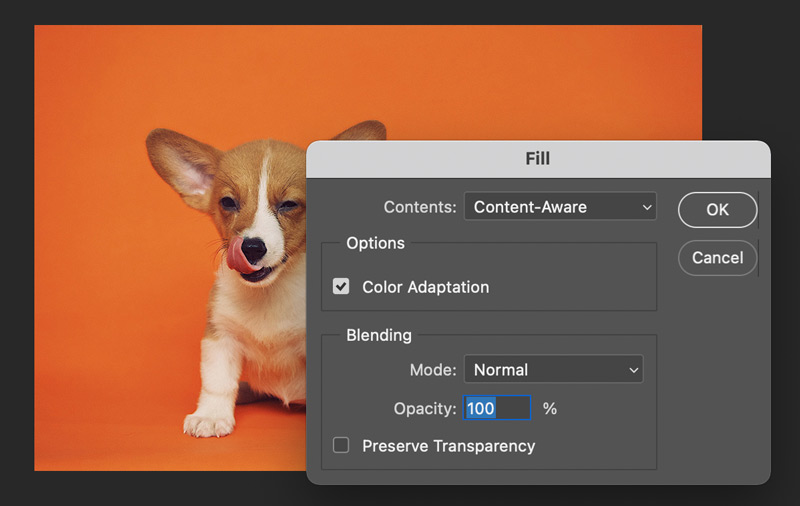
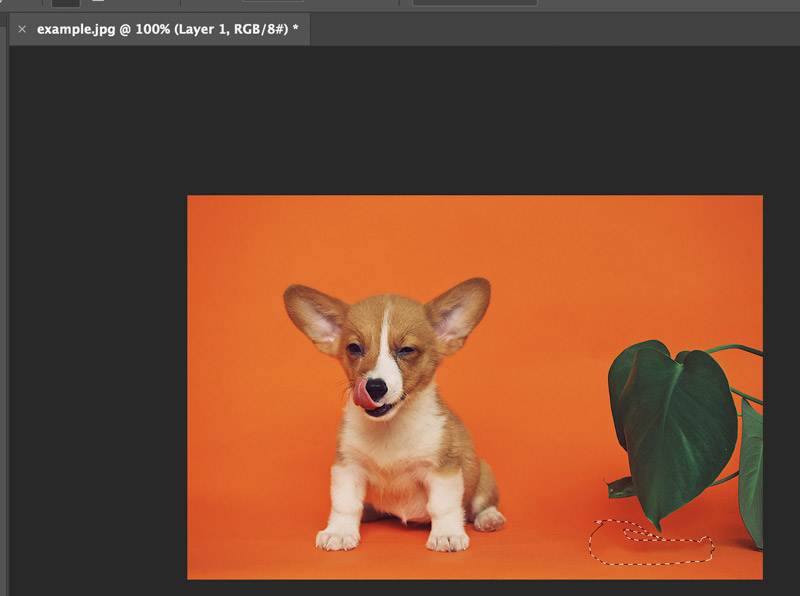
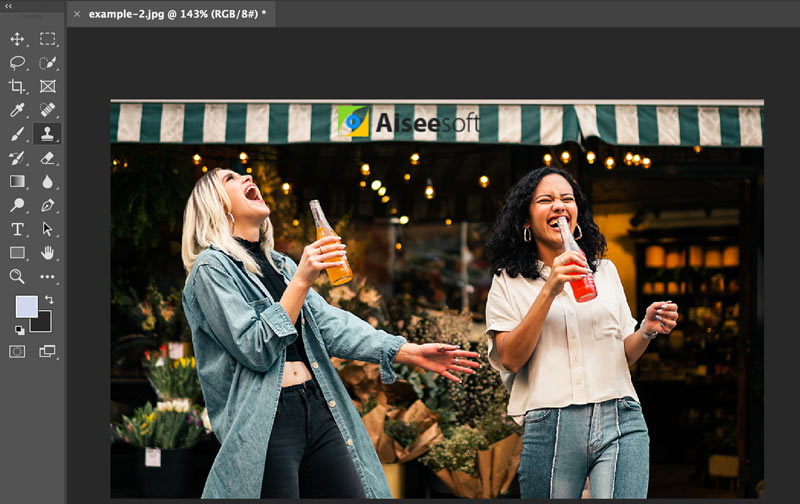
Μπορείτε να αφαιρέσετε διαφανές υδατογράφημα στο Photoshop;
Ναί. Αλλά είναι δύσκολο να αφαιρέσετε το υδατογράφημα διαφανές από μια εικόνα. Πρέπει να λάβετε υπόψη την εικόνα, την τοποθεσία, το φόντο, το μέγεθος, το χρώμα και πολλούς άλλους παράγοντες του υδατογραφήματος. Μπορείτε να ελέγξετε πώς να αφαιρέσετε διαφανή υδατογραφήματα στα βίντεο του Photoshop YouTube για να λάβετε περισσότερες λεπτομέρειες.
Μπορείτε να καταργήσετε το υδατογράφημα από το PDF χρησιμοποιώντας το Photoshop;
Όχι. Τα PDF διαφέρουν από τις γενικές εικόνες. Μπορείτε να επικοινωνήσετε με τον κάτοχο του PDF για να λάβετε το αρχικό αρχείο PDF χωρίς υδατογράφημα.
Μπορείτε να καταργήσετε το υδατογράφημα στην εφαρμογή Photoshop σε iPhone και Android;
Ναί. Μπορείτε να χρησιμοποιήσετε το Adobe Photoshop Express για να αφαιρέσετε υδατογράφημα από μια εικόνα. Ή μπορείτε να καταργήσετε υδατογράφημα και λογότυπο από το τηλέφωνό σας με άλλες εφαρμογές, όπως TouchRetouch, Pixlr, PicLab κ.λπ.
Τόσο το Aiseesoft Free Watermark Remover Online όσο και το Photoshop μπορούν να αφαιρέσουν κείμενο, εικόνα και υδατογραφήματα μοτίβων από εικόνες. Η κύρια διαφορά είναι ότι μπορείτε να λάβετε πιο προσαρμόσιμα στοιχεία ελέγχου στο Photoshop. Εάν η υδατογραφημένη εικόνα σας έχει απλό φόντο, δεν χρειάζεται να χρησιμοποιήσετε το Photoshop. Μπορείτε να πάρετε τον ευκολότερο αφαίρεση υδατογραφήματος από την Aiseesoft. Εναλλακτικά, μπορείτε να καταργήσετε το υδατογράφημα στο Photoshop CS6 / CS5 / CS4 / CS3 και σε παλαιότερες εκδόσεις με περίπλοκο φόντο.
Υδατογράφημα βίντεο & εικόνας
Τι είναι ένα υδατογράφημα Αφαίρεση υδατογράφων Εφαρμογή Water Remover Αφαιρέστε το υδατογράφημα στο Photoshop Αφαίρεση υδατογράφου από τη φωτογραφία Κατάργηση ανεπιθύμητων αντικειμένων από τη φωτογραφία Κατάργηση κειμένου από μια εικόνα Καταργήστε το υδατογράφημα από ένα βίντεο Αφαιρέστε το υδατογράφημα TikTok Αφαίρεση κειμένου από βίντεο Αφαιρέστε το υδατογράφημα Bandicam Αφαιρέστε το υδατογράφημα από το GIF
Μεγεθύνετε και αναβαθμίστε τις εικόνες έως και 4K σε παρτίδες και αφαιρέστε γρήγορα τα υδατογραφήματα εικόνας για JPG, JPEG, BMP, PNG κ.λπ.
100% ασφαλής. Χωρίς διαφημίσεις.
100% ασφαλής. Χωρίς διαφημίσεις.